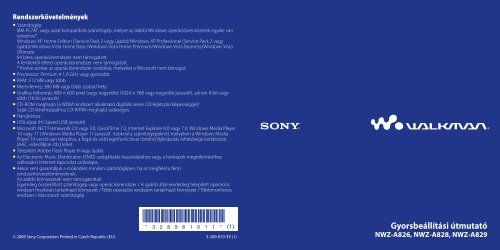Sony NWZ-A829 - NWZ-A829 Istruzioni per l'uso Ungherese
Sony NWZ-A829 - NWZ-A829 Istruzioni per l'uso Ungherese
Sony NWZ-A829 - NWZ-A829 Istruzioni per l'uso Ungherese
Create successful ePaper yourself
Turn your PDF publications into a flip-book with our unique Google optimized e-Paper software.
Rendszerkövetelmények<br />
Számítógép:<br />
IBM PC/AT, vagy azzal kompatibilis számítógép, melyre az alábbi Windows o<strong>per</strong>ációsrendszerek egyike van<br />
telepítve*:<br />
Windows XP Home Edition (Service Pack 2 vagy újabb)/Windows XP Professional (Service Pack 2 vagy<br />
újabb)/Windows Vista Home Basic/Windows Vista Home Premium/Windows Vista Business/Windows Vista<br />
Ultimate<br />
64 bites o<strong>per</strong>ációsrendszer nem támogatott.<br />
A fentiektől eltérő o<strong>per</strong>ációsrendszer nem támogatott.<br />
* Kivéve azokat az o<strong>per</strong>ációsrendszer verziókat, melyeket a Microsoft nem támogat.<br />
Processzor: Pentium 4 1,0 GHz vagy gyorsabb<br />
RAM: 512 MB vagy több<br />
Merevlemez: 380 MB vagy több szabad hely.<br />
Grafika: felbontás: 800 × 600 pixel (vagy nagyobb) (1024 × 768 vagy nagyobb javasolt), színek: 8 bit vagy<br />
több (16 bit javasolt)<br />
CD-ROM meghajtó (a WDM rendszert alkalmazó digitális zenei CD-lejátszási képességgel)<br />
Saját CD létrehozásához CD-R/RW meghajtó szükséges.<br />
Hangkártya<br />
USB aljzat (Hi-Speed USB javasolt)<br />
Microsoft .NET Framework 2.0 vagy 3.0, QuickTime 7.2, Internet Explorer 6.0 vagy 7.0, Windows Media Player<br />
10 vagy 11 (Windows Media Player 11 javasolt. Azoknál a számítógépeknél, melyeken a Windows Media<br />
Player 10 verzió van telepítve, a fogd-és-vidd egérfunkcióval történő fájlmásolás lehetősége korlátozott<br />
(AAC, videofájlok stb.) lehet.<br />
Telepített Adobe Flash Player 8 vagy újabb.<br />
Az Electronic Music Distribution (EMD) szolgáltatás használatához vagy a honlapok megtekintéséhez<br />
szélessávú Internet kapcsolat szükséges.<br />
Akkor sem garantáljuk a működést minden számítógépen, ha az megfelel a fenti<br />
rendszerköveteléményeknek.<br />
Az alábbi környezetek nem támogatottak:<br />
Egyénileg összeállított számítógép vagy o<strong>per</strong>ációsrendszer / A gyártó által eredetileg telepített o<strong>per</strong>ációs<br />
rendszer frissítését tartalmazó környezet / Több o<strong>per</strong>ációs rendszert tartalmazó környezet / Többmonitoros<br />
rendszer / Macintosh számítógép<br />
© 2008 <strong>Sony</strong> Corporation Printed in Czech Republic (EU) 3-289-810-11 (1)<br />
Gyorsbeállítási útmutató<br />
<strong>NWZ</strong>-A826, <strong>NWZ</strong>-A828, <strong>NWZ</strong>-<strong>A829</strong>
HU<br />
Vásárlói feljegyzés<br />
A típus és a sorozatszám a lejátszó hátoldalán látható. Jegyezze fel őket az alábbi helyekre.<br />
Ha a <strong>Sony</strong> márkakereskedőjéhez fordul, ezekkel a számokkal hivatkozhat a termékre.<br />
Típus: __________________________<br />
Sorozatszám: ____________________<br />
Az útmutatóról<br />
Feleslegessé vált elektromos és elektronikus készülékek hulladékként való<br />
eltávolítása (Használható az Európai Unió és egyéb európai országok szelektív<br />
hulladékgyűjtési rendszereiben)<br />
Ez a szimbólum a készüléken vagy a csomagolásán azt jelzi, hogy a terméket ne kezelje háztartási<br />
hulladékként. Kérjük, hogy az elektromos és elektronikai hulladék gyűjtésére kijelölt gyűjtőhelyen<br />
adja le. A feleslegessé vált termékének helyes kezelésével segít megelőzni a környezet és az<br />
emberi egészség károsodását, mely bekövetkezhetne, ha nem követi a hulladékkezelés helyes<br />
módját. Az anyagok újrahasznosítása segít a természeti erőforrások megőrzésében. A termék<br />
újrahasznosítása érdekében további információért forduljon a lakhelyén az illetékesekhez, a helyi<br />
hulladékgyűjtő szolgáltatóhoz vagy ahhoz az üzlethez, ahol a terméket megvásárolta.<br />
A lejátszó használatáról ebben az „Egyszerűsített útmutatóban” és a „Kezelési útmutatóban”<br />
(PDF fájl) olvashat.<br />
Egyszerűsített útmutató (ez a füzet): a lejátszó alapvető műveleteit ismerteti,<br />
beleértve az áttöltést, másolást, műsorszámok, videofelvételek és fényképek<br />
lejátszását.<br />
Kezelési útmutató (különálló .pdf fájl): a lejátszó további műveleteit ismerteti,<br />
valamint információt nyújt a hibaelhárításhoz.<br />
Hibaelhárítás (e füzet része): a hibajelenségek, hibaokok és teendők ismertetése arra<br />
az esetre, ha a lejátszó meghibásodik.<br />
Óvintézkedések: fontos figyelmeztetések a balesetek megelőzése érdekében.<br />
A legfrissebb információk:<br />
Amennyiben a termékkel kapcsolatos kérdése vagy problémája van, illetve szeretne<br />
tájékozódni a kompatibilis eszközökről, látogassa meg az alábbi honlapot.<br />
http://support.sony-europe.com/DNA
Tartalomjegyzék<br />
Bevezetés .....................................................................4<br />
Mellékelt tartozékok ...................................................6<br />
Részegységek és kezelőszervek .................................8<br />
A Home menüről ....................................................... 10<br />
Kezdeti lépések ......................................................... 12<br />
Mielőtt csatlakoztatná a lejátszót .............................................................................. 12<br />
Az akkumulátor feltöltése .............................................................................................. 12<br />
A lejátszó be- és kikapcsolása ..................................................................................... 13<br />
A kijelzések nyelvének beállítása ............................................................................... 14<br />
A kezelési útmutató és a szoftver telepítése ...................................................... 15<br />
Az adatok áttöltése .................................................. 19<br />
Az adatok áttöltése .................................................. 20<br />
Zeneszámok lejátszása ............................................ 26<br />
Videók, fényképek lejátszása .................................. 28<br />
Dalok lejátszása Bluetooth kapcsolaton keresztül.. 30<br />
Néhány szó a Bluetooth technológiáról ............................................................... 30<br />
Párosítás .................................................................................................................................... 32<br />
Kapcsolat létesítése és zenehallgatás ..................................................................... 33<br />
Óvintézkedések ................................................................................................................................. 34<br />
3
Bevezetés<br />
Köszönjük, hogy megvásárolta az <strong>NWZ</strong>-A826, A828, <strong>A829</strong>* készüléket.<br />
A lejátszó használatának megkezdéséhez először töltsön át zeneszámokat, videofelvételeket<br />
és fényképeket a számítógépre, majd másolja át ezeket a lejátszóra.<br />
Miután átmásolta az adatokat a lejátszóra, bárhol élvezheti azokat, akárhová is megy. A<br />
zeneszámokat vagy a videoműsorok hangját Bluetooth kapcsolaton keresztül is meghallgathatja.<br />
* 1 A vásárlás helyétől (országtól, régiótól) függően elképzelhető, hogy egyes típusok<br />
nem állnak rendelkezésre.<br />
Zeneszámok, videofelvételek vagy fényképek lejátszása<br />
Kezdeti lépések<br />
( 12. oldal)<br />
Adatok letöltése<br />
( 19. oldal)<br />
Adatok átmásolása<br />
( 20. oldal)<br />
4<br />
Adatok lejátszása<br />
Zeneszámok ( 26. oldal)<br />
Videók, fényképek ( 28. oldal)<br />
Audio adatminták* 1<br />
A lejátszóra audio adatminták vannak telepítve. A letörölt minták nem állíthatók vissza, és<br />
az elveszett adatokat nem pótoljuk.<br />
* 1 Bizonyos országokban, régiókban nem állnak rendelkezésre az audio adatminták.
Műsorok lejátszása Bluetooth kapcsolaton keresztül<br />
A lejátszóról közvetített zeneszámokat és a videofelvételek hangját a kompatibilis<br />
Bluetooth-eszközökkel is meghallgathatja. A lejátszó alapfunkcióit a csatlakoztatott<br />
Bluetooth-eszközzel, vezeték nélkül is vezérelheti.<br />
Párosítás<br />
( 32. oldal)<br />
Bluetooth<br />
kapcsolat<br />
létesítése<br />
( 33. oldal)<br />
Zenehallgatás<br />
( 33. oldal)<br />
5
Mellékelt tartozékok<br />
Ellenőrizze a csomagban lévő tartozékokat.<br />
Fülhallgató (1 db)<br />
USB-vezeték* 1 (1 db)<br />
Fülpárnák (S, L méretben) (1 db)<br />
Csatlakozó (1 db)<br />
Akkor kell használni, ha a lejátszót a<br />
külön megvásárolható bölcsőhöz stb.<br />
csatlakoztatja.<br />
Állvány (1 db)<br />
CD-ROM* 1 * 2 (1 db)<br />
MP3 Conversion Tool<br />
Media Manager for WALKMAN<br />
Windows Media Player 11<br />
Kezelési útmutató (PDF fájl)<br />
Gyorsbeállítási útmutató (ez az<br />
útmutató) (1 db)<br />
* 1 Ne próbálja meg a CD-ROM lemezt audio<br />
CD-lejátszóban lejátszani.<br />
* 2 A mellékelt szoftverek eltérőek lehetnek, attól<br />
függően, hogy mely országban, régióban<br />
vásárolta a lejátszót.<br />
6
A fülpárnák megfelelő használata<br />
Ha a fülpárnák nem illeszkednek<br />
megfelelően a fülébe, elképzelhető, hogy a<br />
legmélyebb hangokat nem hallja. A jobb<br />
hangminőség érdekében változtassa meg a<br />
fülpárnák méretét vagy helyzetét, hogy<br />
kényelmesen és szorosan illeszkedjenek.<br />
Vásárláskor az M méretű fülpárnák vannak<br />
felszerelve. Ha a fülpárnák nem<br />
illeszkednek a fülébe, próbálja ki<br />
valamelyik másik mellékelt méretet (S vagy<br />
L). Ha kicseréli a fülpárnákat, az új<br />
párnákat forgatással illessze megfelelően a<br />
fülhallgatóra, ellenkező esetben<br />
leválhatnak, és a fülébe szorulhatnak.<br />
A mellékelt állvány használata<br />
A mellékelt állvány segítségével kényelmes<br />
szögben rögzítheti a készüléket.<br />
Megjegyzés<br />
Az állvány rögzítésekor ügyeljen arra,<br />
nehogy a készüléket lelökje vagy megüsse.<br />
A készüléket vízszintes helyzetben támassza<br />
alá, ahogyan az ábrán is látható. Függőleges<br />
helyzetben nem szabad alátámasztani.<br />
L L<br />
7
Részegységek és kezelőszervek<br />
Előlap<br />
BACK/HOME gomb* 1<br />
E gombbal egy listaké<strong>per</strong>nyővel felfelé<br />
mozoghat, vagy visszatérhet az előző<br />
menüké<strong>per</strong>nyőre. Tartsa nyomva a BACK/<br />
HOME gombot, ha a Home menüt kívánja<br />
megjeleníteni ( 10. oldal).<br />
Fülhallgató aljzat<br />
A fülhallgató csatlakoztatására szolgál. A<br />
dugaszt ütközésig tolja az aljzatba.<br />
WM-PORT aljzat<br />
A mellékelt USB-vezeték vagy külön<br />
megvásárolható külső eszköz<br />
csatlakoztatására szolgál.<br />
5-irányú gomb<br />
Nyomja meg a gombot a lejátszás<br />
elindításához. Miután a ///<br />
gombokkal kiválasztotta a kívánt<br />
menüpontot, a gombbal hagyja jóvá.<br />
Kijelző<br />
(lejátszás, szünet, jóváhagyás) gomb<br />
/ gomb<br />
/ gomb<br />
Bluetooth antenna<br />
Bluetooth-jelző<br />
A Bluetooth funkció állapotát jelzi.<br />
8
Hátoldal<br />
VOL +* 2 /– gomb<br />
Bluetooth gomb<br />
Tartsa nyomva a Bluetooth funkció ki- vagy<br />
bekapcsolásához, illetve Bluetooth kapcsolat<br />
létesítéséhez vagy megszakításához.<br />
HOLD kapcsoló<br />
A kezelőszervek letiltásához tolja a HOLD<br />
kapcsolót a nyíl irányába.<br />
OPTION/PWR OFF gomb* 1<br />
A választómenü megjelenítése. Ha nyomva tartja<br />
az OPTION/PWR OFF gombot, a ké<strong>per</strong>nyő<br />
kialszik, és a készülék készenléti állapotba<br />
kapcsol. Ha a készenléti üzemmódból körülbelül<br />
egy napig nem lép ki, a lejátszó önműködően<br />
teljesen kikapcsol ( 13. oldal).<br />
Rögzítő fül<br />
A rögzítőszíj (külön megvásárolható)<br />
felerősítésének helye. A mellékelt állvány és a<br />
rögzítőszíj egyszerre is használható ( 7. oldal).<br />
RESET gomb<br />
A lejátszót alaphelyzetbe állíthatja, ha<br />
megnyomja a RESET gombot egy vékony<br />
hegyű eszközzel.<br />
Tartozék rögzítő („I” típus)<br />
A mellékelt állvány vagy külön<br />
megvásárolható tartozék rögzítésére szolgál.<br />
* 1 A lejátszó jellel jelölt funkciót a<br />
megfelelő gomb nyomva tartásával érheti el.<br />
* 2 A gombokon tapintópontok találhatók,<br />
melyek segítik a gombok megtalálását.<br />
9
A Home menüről<br />
A lejátszó BACK/HOME gombjának nyomva tartásakor megjelenik a<br />
HOME (kezdőlap) menü. A HOME menü az audio lejátszás,<br />
műsorszám keresés, a beállítások megváltoztatásának stb.<br />
kiindulópontja.<br />
Intelligent Shuffle<br />
Initial Search<br />
Bluetooth<br />
Photo Library<br />
Music Library<br />
Video Library<br />
Settings<br />
Playlists<br />
Now Playing<br />
A műsorszámok lejátszása véletlen sorrendben.<br />
Műsorszámok, albumok vagy szerzők keresése kezdőbetű alapján.<br />
Párosítás és Bluetooth kapcsolat létesítése ( 30. oldal).<br />
A lejátszón lévő fényképek megjelenítése ( 28. oldal).<br />
A lejátszón lévő zeneszámok lejátszása ( 26. oldal).<br />
A lejátszón lévő videofelvételek lejátszása ( 28. oldal).<br />
A funkciók és a készülék paramétereinek beállítása.<br />
A lejátszási listákban lévő műsorszámok lejátszása.<br />
Az Éppen lejátszott (Now Playing) ké<strong>per</strong>nyő megjelenítése.<br />
A lejátszó használatának vagy a funkciók beállításának ismertetése, a hibaelhárítási<br />
műveletek leírása stb. a kezelési útmutatóban (PDF fájl) található meg. A különleges<br />
funkciókkal kapcsolatos információkat lásd a kezelési útmutatóban (PDF fájl).<br />
10
A lejátszó kezelőszerveinek használata<br />
A lejátszó működtetéséhez használja az 5-irányú gombot.<br />
A /// gombokkal válassza ki a menüpontot, majd nyomja meg a gombot a<br />
jóváhagyáshoz. Az előző ké<strong>per</strong>nyőre történő visszatéréshez nyomja meg a BACK/HOME<br />
gombot. Ha nyomva tartja a BACK/HOME gombot, a ké<strong>per</strong>nyő visszatér a Home<br />
menühöz.<br />
Ha például a Home menü (Music Library) ikonjának kiválasztásával szeretne egy<br />
műsorszámot lejátszani, a menüké<strong>per</strong>nyő az alábbiak szerint változik.<br />
<br />
<br />
Home menü<br />
<br />
<br />
Music Library<br />
<br />
<br />
Nyomja meg a BACK/HOME gombot.<br />
Tartsa nyomva a BACK/HOME gombot.<br />
Albumlista<br />
<br />
<br />
Válassza ki a (Music Library) ikont,<br />
és nyomja meg a gombot.<br />
Műsorszám lista<br />
Válassza ki az „Album” menüpontot,<br />
és nyomja meg a gombot.<br />
Válassza ki a kívánt albumot, és<br />
nyomja meg a gombot.<br />
Válassza ki a kívánt műsorszámot,<br />
és nyomja meg a gombot.<br />
A lejátszás megkezdődik.<br />
Now Playing ké<strong>per</strong>nyő<br />
11
Kezdeti lépések<br />
Mielőtt csatlakoztatná a lejátszót<br />
Mielőtt a lejátszót a számítógéphez csatlakoztatná, ellenőrizze, hogy Windows XP (2. vagy<br />
későbbi javítócsomaggal frissített) vagy Windows Vista o<strong>per</strong>ációsrendszerrel működik-e, és<br />
telepítve van-e a Windows Media Player 10 vagy 11 médialejátszó.<br />
Az akkumulátor feltöltése<br />
Addig hagyja csatlakoztatva a lejátszót a bekapcsolt<br />
számítógéphez csatlakoztatva, míg az akkumulátor<br />
jelző a állapotot nem jelzi. A teljesen lemerült<br />
akkumulátor feltöltése körülbelül 3 órát vesz<br />
igénybe.<br />
A <br />
aljzathoz<br />
Megjegyzés<br />
Ne hagyja a lejátszót hosszabb ideig olyan laptop<br />
számítógéphez csatlakoztatva, amely nincs az<br />
elektromos hálózatra csatlakoztatva, mert a lejátszó lemerítheti a számítógép akkumulátorát.<br />
12
A lejátszó be- és kikapcsolása<br />
A lejátszó bekapcsolása<br />
Nyomja meg bármelyik gombot a lejátszó bekapcsolásához.<br />
A lejátszó kikapcsolása<br />
Ha nyomva tartja az OPTION/PWR OFF gombot ( 9. oldal), a lejátszó készenléti<br />
állapotba kapcsol, és a ké<strong>per</strong>nyő kikapcsol az energiamegtakarítás érdekében. Ha készenléti<br />
állapotban megnyom bármilyen gombot, megjelenik a „Now Playing” (éppen lejátszott)<br />
ké<strong>per</strong>nyő, és a lejátszó készen áll a működésre. Ezen kívül, ha a készenléti állapotból<br />
körülbelül egy napig nem lép ki, a lejátszó önműködően teljesen kikapcsol. Ha kikapcsolt<br />
állapotban megnyom egy gombot, először a nyitóké<strong>per</strong>nyő, majd a „Now Playing” ké<strong>per</strong>nyő<br />
jelenik meg.<br />
Hasznos tudnivaló<br />
Javasoljuk, hogy a lejátszó használatának megkezdése előtt állítsa be a pontos időt. Az idő<br />
beállítását a Home menün keresztül lehet végrehajtani. Válassza ki a „Settings” - „Common<br />
Settings”- „Set Date-Time” menüpontokat, majd állítsa be a dátumot és az időt.<br />
13
Kezdeti lépések (folytatás)<br />
A kijelzések nyelvének beállítása<br />
A lejátszó használatának megkezdése előtt állítsa be a kijelzések nyelvét. Ellenkező esetben<br />
előfordulhat, hogy értelmetlen szöveg jelenik meg a kijelzőn.<br />
BACK/HOME gomb<br />
Settings<br />
5-irányú gomb<br />
1<br />
Tartsa<br />
2<br />
A<br />
3<br />
A<br />
4<br />
A<br />
lenyomva a BACK/HOME gombot a Home menü megjelenéséig.<br />
/// gombokkal válassza ki (Settings) menüt, és nyomja meg a<br />
gombot.<br />
/// gombokkal válassza ki a „Language Settings” menüpontot,<br />
és nyomja meg a gombot.<br />
/// gombokkal válasszon egy nyelvet, és nyomja meg a <br />
gombot.<br />
14
A kezelési útmutató és a szoftver telepítése<br />
Az alábbi lépéseket követve telepítheti a kezelési útmutatót (PDF fájl) és a szoftvert a<br />
mellékelt CD-ROM lemezről.<br />
1<br />
A Windows elindításához kapcsolja be a számítógépet.<br />
2<br />
Jelentkezzen<br />
3<br />
Helyezze<br />
4<br />
Ha<br />
be rendszergazdaként.<br />
A telepítéshez rendszergazdaként jelentkezzen be a számítógépre.<br />
be a mellékelt CD-ROM lemezt a számítógépbe.<br />
A telepítés varázsló önműködően elindul. Olvassa el figyelmesen a ké<strong>per</strong>nyőn<br />
megjelenő üzeneteket és kövesse az utasításokat.<br />
a ké<strong>per</strong>nyőn megjelenik a telepítés menü, kattintson a ké<strong>per</strong>nyő<br />
baloldalán lévő menüpontra, majd kattintson az [Install] gombra a<br />
ké<strong>per</strong>nyő jobb alsó részén.<br />
A telepítéshez kövesse a ké<strong>per</strong>nyőn megjelenő utasításokat.<br />
A kezelési útmutató (PDF fájl) telepítéséhez válassza az O<strong>per</strong>ation Guide opciót.<br />
folytatódik <br />
15
Kezdeti lépések (folytatás)<br />
A kezelési útmutató (PDF fájl) megtekintése<br />
Miután a telepítés befejeződött, a ikon megjelenik a Desktop-on. A kezelési útmutató<br />
megtekintéséhez kattintson a ikonra.<br />
Megjegyzés<br />
A kezelési útmutatót csak akkor tudja megnyitni, ha a számítógépen telepítve van az Adobe<br />
Reader 5.0 vagy újabb programváltozat, illetve egyéb Adobe Reader szoftver. Az Adobe Reader<br />
ingyenesen letölthető az Internetről.<br />
16
Néhány szó a mellékelt szoftverekről<br />
Windows Media player 11<br />
Áttölthető fájlok: zene (MP3, WMA), fénykép (JPEG)<br />
A Windows Media Player képes áttölteni a CD-lemez audioadatait, és áttölteni azokat a lejátszóra.<br />
Ha másolásvédett WMA audiofájlokat szeretne hallgatni, ezt a szoftvert használja.<br />
A művelet részleteit lásd a szoftver Súgójában, vagy az alábbi honlapon.<br />
http://www.support.microsoft.com/<br />
Hasznos tudnivaló<br />
Azoknál a számítógépeknél, melyeken a Windows Media Player 10 programváltozat<br />
van telepítve, a fogd-és-vidd egérfunkcióval történő fájlmásolás<br />
lehetősége korlátozott (AAC, videofájlok stb.) lehet. Ha telepíti a mellékelt CD-<br />
ROM-on lévő Windows Media Player 11 szoftvert, ez a probléma megoldódik,<br />
és a fogd-és-vidd funkció ismét használható lesz. Mielőtt telepítené a Windows<br />
Media Player 11 szoftvert a számítógépre, ellenőrizze, hogy a többi szoftver vagy<br />
szolgáltatás kompatibilis-e a Windows Media Player 11 alkalmazással.<br />
folytatódik <br />
17
Kezdeti lépések (folytatás)<br />
Media Manager for WALKMAN<br />
Áttölthető fájlok: zene (MP3, WMA/AAC* 1 , WAV), fénykép (JPEG), videó (MPEG-4 Simple<br />
Profile, AVC (H.264/AVC) Baseline Profile), RSS Feed (zene, videó).<br />
A Media Manager for WALKMAN segítségével a számítógépen lévő zene-, fénykép- vagy<br />
videofájlokat áttöltheti a lejátszóra, és áttöltheti a CD-lemezen lévő audioadatokat. A Media<br />
Manager for WALKMAN lehetőséget nyújt RSS-szolgáltatások előfizetésére, illetve az RSScsatornákról<br />
letöltött zene- és videofájlok áttöltésére.<br />
Az egyes műveletek részletes leírását a szoftver Súgójában olvashatja.<br />
Az audiofájlok (AAC) vagy videofájlok áttöltése fogd-és-vidd módszerrel is végrehajtható, ha a<br />
Windows Intézőt vagy a Media Manager for WALKMAN szoftvert használja.<br />
* 1 A DRM fájlok nem kompatibilisek.<br />
MP3 Conversion Tool<br />
Az ATRAC fájlokat a mellékelt MP3 Conversion Tool szoftverrel kell átalakítani. (Az Interneten<br />
elérhető zeneszolgáltatóktól vásárolt zeneszámok nem alakíthatók át.)<br />
Ne feledje, hogy az MP3-formátumúvá alakított ATRAC-fájlok nem törlődnek. A beállítások<br />
megváltoztatásával lehetőség nyílik az átalakított ATRAC-fájlok törlésére.<br />
18
Az adatok áttöltése<br />
Mielőtt a kívánt adatokat áttöltené a lejátszóra, le kell azokat töltenie az Internetről (zenék,<br />
videofájlok vagy fényképek), CD-lemezről (audioadatok), digitális fényképezőgépről<br />
(fényképek) vagy videokameráról (videoadatok) a számítógépre. Ha CD-lemezről szeretne<br />
zeneszámokat áttölteni, szüksége lesz egy erre alkalmas szoftverre is.<br />
19
Az adatok áttöltése<br />
A Windows Intéző segítségével az áttöltést a fogd-és-vidd egérművelettel is végrehajthatja a<br />
számítógépen.<br />
Az adatáttöltéshez a mellékelt szoftvert is használhatja ( 17. oldal).<br />
A aljzathoz<br />
USB-vezeték<br />
(tartozék)<br />
20
1<br />
A<br />
2<br />
Válassza<br />
mellékelt USB-vezetékkel csatlakoztassa a lejátszót a számítógéphez.<br />
Illessze az USB-vezeték csatlakozóját a lejátszóba úgy, hogy a jelzés felfelé nézzen.<br />
ki a lejátszót a Windows Intézőben, majd húzza át a fájlokat.<br />
A lejátszó [WALKMAN] néven jelenik meg a Windows Intézőben.<br />
Megjegyzések<br />
Ne húzza ki az USB-vezetéket, amíg a „Do not disconnect.” felirat látható a<br />
lejátszó kijelzőjén, mert az éppen továbbított adatok sérülhetnek.<br />
Ha a lejátszó csatlakoztatott állapotában a számítógépet elindítja<br />
vagy újraindítja, a lejátszó működése hibás lehet. Ilyen esetben állítsa<br />
alaphelyzetbe a lejátszót a RESET gomb megnyomásával.<br />
folytatódik <br />
21
Az adatok áttöltése (folytatás)<br />
A lejátszható adatok sorrendjét meghatározott könyvtárszerkezet szabályozza. Az adatok<br />
megfelelő áttöltése érdekében kövesse az alábbi utasításokat.<br />
A mindenkori számítógépes környezet függvényében az adatok<br />
könyvtárszerkezete változhat.<br />
Zeneszámok esetén<br />
1. szint<br />
(Windows Intézőben)<br />
Húzza át a fájlokat vagy mappákat a „MUSIC” mappába.<br />
A lejátszó legfeljebb 8 szintet ismer fel az adatstruktúrában.<br />
7. szint<br />
8. szint<br />
9. szint<br />
(a lejátszón)<br />
Először a mappák jelennek meg a mappanevek sorrendjében, majd a fájlok<br />
a fájlnevek sorrendjében. A kis- és nagybetűk között ilyenkor nem tesz<br />
különbséget a készülék.<br />
22
Videofájlok esetén<br />
(Windows Intézőben)<br />
Húzza át a fájlokat vagy mappákat a „VIDEO” mappába.<br />
Az 1. szinten a „VIDEO” mappában lévő mappákat és a fájlokat is<br />
felismeri a szoftver. A 2. szinten azonban csak a fájlokat ismeri fel. Az<br />
1. szint utáni mappákat, illetve a 2. szint utáni fájlokat a rendszer nem<br />
ismeri fel.<br />
1. szint<br />
2. szint<br />
3. szint<br />
(a lejátszón)<br />
A videofájlok az áttöltés (fogd-és-vidd módszer) sorrendjében jelennek<br />
meg. (A legújabbak vannak legfelül.)<br />
Hasznos tudnivaló<br />
Ha a megfelelő videomappába elhelyez egy JPEG képet, a rendszer<br />
azt a JPEG képet fogja felhasználni az adott videofájl indexképeként.<br />
Amikor megjeleníti a videofelvételek listáját, a lejátszón lévő<br />
videofájlok indexképek formájában (kisméretű képekként) jelennek<br />
meg.<br />
A videofájl indexképének beállításához hozzon létre egy JPEG<br />
fájlt (160 × 120 (vízszintes × függőleges) képpont, kiterjesztés: .jpg)<br />
és a fájlnév legyen ugyanaz, mint a kívánt videofájlé, majd helyezze a<br />
megfelelő videomappába.<br />
folytatódik <br />
23
Az adatok áttöltése (folytatás)<br />
Fényképek esetén<br />
(Windows Intézőben)<br />
Húzza át a fájlokat vagy mappákat a „PICTURE” mappába.<br />
Az 1. szinten a „PICTURE” mappában lévő mappákat és fájlokat<br />
is felismeri a szoftver. A 2. szinten azonban csak a fájlokat ismeri<br />
fel a „PICTURE” mappa. A 2. szint utáni fájlokat és mappákat a<br />
rendszer nem ismeri fel.<br />
1. szint<br />
2. szint<br />
3. szint<br />
* 1 A „PICTURES” mappa adathierarchiája<br />
megegyezik a „PICTURE”<br />
mappáéval.<br />
(a lejátszón)<br />
A „PICTURE” mappában lévő mappák ábécé sorrendben<br />
jelennek meg. A „PICTURE” mappa 1. szintjének fájljai a <br />
mappában találhatók.<br />
24
Támogatott fájlformátumok<br />
Zene<br />
Fájlformátum<br />
MP3 (MPEG-1 Layer3), ASF, MP4, Wave-Riff<br />
Kodek MP3 Fájlkiterjesztés: .mp3<br />
WMA Fájlkiterjesztés: .wma (a WM-DRM10-zel kompatibilis)<br />
AAC-LC* 1 Fájlkiterjesztés: .mp4, .m4a, .3gp<br />
Lineáris PCM Fájlkiterjesztés: .wav<br />
Videó<br />
Fájlformátum<br />
MP4, „Memory Stick” videoformátum<br />
Kodek Videó AVC<br />
(H.264/AVC)<br />
MPEG-4<br />
Fénykép* 2<br />
Audio<br />
AAC-LC<br />
Fájlkiterjesztés: .mp4, .m4v<br />
Profil: Baseline Profile<br />
Fájlkiterjesztés: .mp4, .m4v<br />
Profil: Simple Profile<br />
Fájlformátum<br />
Kompatibilis a DCF 2.0/Exif 2.21fájlformátummal<br />
Kodek JPEG Fájlkiterjesztés: .jpg<br />
* 1 A szerzői jogvédelem alatt álló AAC-LC fájlok nem játszhatók le.<br />
* 2 Lehetnek olyan fényképfájlok, melyek a formátum eltérése miatt nem játszhatók le.<br />
25
Zeneszámok lejátszása<br />
A lejátszó az áttöltött zenei adatokat a „Music Library” mappában tárolja. A kívánt<br />
műsorszámot megkeresheti az album neve, az előadó neve, a műfaj stb. alapján is, majd<br />
lejátszhatja azt. Ebben a fejezetben az albumnév szerinti keresés és lejátszás módszerét<br />
ismertetjük.<br />
Music Library<br />
BACK/HOME gomb<br />
5-irányú gomb<br />
1<br />
Miután<br />
2<br />
A<br />
3<br />
A<br />
kihúzta az USB-vezetéket a lejátszóból és a számítógépből, tartsa<br />
lenyomva a BACK/HOME gombot a Home menü megjelenéséig.<br />
/// gombokkal válassza ki a (Music Library)<br />
menüt, majd nyomja meg a gombot.<br />
A „Music Library” ké<strong>per</strong>nyő megjelenik.<br />
/// gombokkal válassza ki az „Album”<br />
menüpontot, majd nyomja meg a gombot.<br />
Az albumlista megjelenik.<br />
Lista ké<strong>per</strong>nyő<br />
26
4<br />
A<br />
5<br />
A<br />
/// gombokkal válasszon egy albumot, majd nyomja meg a <br />
gombot.<br />
Az albumban lévő dalok listája megjelenik.<br />
/// gombokkal válasszon egy dalt, majd nyomja<br />
meg a gombot.<br />
A „Now Playing” ké<strong>per</strong>nyő megjelenik. A készülék megkezdi a<br />
kiválasztott dal, illetve az azt követő dalok lejátszását.<br />
A / gombokkal a jelenlegi és az előző, illetve a következő dalok<br />
elejére ugorhat. Ha gyorsabban szeretne végiglépkedni a<br />
műsorszámokon, tartsa nyomva a / gombot. A lejátszás<br />
szüneteltetéséhez nyomja meg a gombot a „Now Playing”<br />
ké<strong>per</strong>nyőn.<br />
Now Playing ké<strong>per</strong>nyő<br />
Hasznos tudnivalók<br />
A lemezborító képe csak akkor jelenik meg, ha a pillanatnyi dalokhoz tartozik ilyen információ.<br />
Ha az „Unknown” (ismeretlen) jelenik meg az album neve stb. helyett, a kívánt albumot vagy<br />
dalt csak mappánként keresheti. A 3. lépésben válassza a „Folder” opciót, majd folytassa a<br />
műveletet.<br />
A készülék az alábbi lehetőségeket kínálja. A részletekért olvassa el a kezelési útmutató (PDF)<br />
„Zenelejátszás” vagy „A lejátszás beállítása” című fejezetét.<br />
A dalok lejátszása ismételten vagy véletlen sorrendben.<br />
A hangminőség beállítása.<br />
Az albumlista kijelzési módjának beállítása.<br />
A dalok törléséhez használja az áttöltéshez mellékelt szoftvert, vagy a Windows Intézőt.<br />
27
Videók, fényképek lejátszása<br />
A lejátszó az áttöltött videoadatokat a „Video Library” mappában, a fényképadatokat a<br />
„Photo Library” mappában tárolja. A megfelelő listából kiválasztva lejátszhatja a kívánt<br />
videót vagy fényképet.<br />
Video Library<br />
Photo Library<br />
BACK/HOME gomb<br />
5-irányú gomb<br />
28
1<br />
Tartsa<br />
2<br />
A<br />
3<br />
A<br />
lenyomva a BACK/HOME gombot a Home menü megjelenéséig.<br />
/// gombokkal válassza ki a (Video Library) vagy (Photo<br />
Library) menüt, majd nyomja meg a gombot.<br />
A videofájlok vagy a fényképmappák listája megjelenik.<br />
/// gombokkal válasszon egy videomappát vagy<br />
fényképmappát, majd nyomja meg a gombot. A kívánt fájl<br />
megtekintéséhez válassza ki a megfelelő fényképet a listából, majd<br />
nyomja meg a gombot.<br />
A kiválasztott videó vagy fénykép megjelenik.<br />
Hasznos tudnivaló<br />
A készülék az alábbi lehetőségeket kínálja. A részletekért olvassa el a kezelési útmutató (PDF)<br />
„Videolejátszás” vagy „Fényképlejátszás” című fejezetét.<br />
A video- vagy fényképlejátszási ké<strong>per</strong>nyő tájolásának megváltoztatása.<br />
A video- vagy fényképlista kijelzési módjának beállítása.<br />
Képek lejátszása diavetítésként.<br />
A videók vagy fényképek törléséhez használja az áttöltéshez mellékelt szoftvert, vagy a Windows<br />
Intézőt. A videók a lejátszó választómenüjében is törölhetők.<br />
Ha a videofájlokat indexképekkel kívánja megjeleníteni a listában, helyezze a JPEG fájlokat a<br />
megfelelő videomappákba.<br />
Megjegyzés<br />
A fájlformátumtól függően előfordulhat, hogy az indexképek nem jelennek meg.<br />
29
Dalok lejátszása Bluetooth kapcsolaton keresztül<br />
Néhány szó a Bluetooth technológiáról<br />
Mire használja a lejátszó a Bluetooth technológiát?<br />
Ez a lejátszó Bluetooth vezeték nélküli technológiát is alkalmaz. Ennek segítségével a<br />
lejátszó vezeték nélkül viszi át az adatot a külső Bluetooth-eszközökkel* 1 (pl. fejhallgató,<br />
autós hangrendszer, hangsugárzó, kompakt sztereó lejátszó). A lejátszóval lejátszott dalok<br />
vagy videofelvételek hangját külső Bluetooth-eszközre továbbíthatja, és meghallgathatja.<br />
Külső Bluetooth-eszközökről azonban nem fogadhat hangot ezzel a lejátszóval.<br />
Ez a lejátszó az AVRCP (audio-, video távvezérlési) profilt támogatja. A kapcsolódott külső<br />
Bluetooth-eszközzel* 2 , pl. Bluetooth fejhallgatóval, vezérelheti a lejátszó alapvető<br />
műveleteit.<br />
* 1 Az eszköznek támogatnia kell az A2DP (korszerű hangterjesztési) profilt.<br />
* 2 Az eszköznek támogatnia kell az AVRCP profilt.<br />
Hasznos tudnivaló<br />
Ez a lejátszó képes továbbítani a dalokra vonatkozó információkat (pl. dalcímek stb.) is az<br />
AVRCP Ver. 1.3 profilt támogató Bluetooth-eszközre. Vannak olyan eszközök, melyek a lejátszó<br />
egyéb adatait (pl. az akkumulátor állapotát vagy a lejátszó beállításait) is képesek fogadni. A<br />
fogadott információk listája azonban a mindenkori Bluetooth-eszköztől függően különbözhet.<br />
Vannak olyan külső eszközök, melyek hangerejét a lejátszó VOL +/– gombjával vezeték nélkül<br />
szabályozhatja.<br />
30
A lejátszó rendelkezésre álló Bluetooth funkciói a következők:<br />
A párosított Bluetooth-eszközök listájából kiválaszthatja azt, melyhez kapcsolódni<br />
szeretne.<br />
A leggyakrabban használt Bluetooth-eszközt megjelölheti a „Quick Connection”<br />
(gyorscsatlakozás) menüpontban.<br />
Beállíthatja, hogy a hanghatásokat („Equalizer,” „VPT(Surround),” „DSEE(Sound<br />
Enhancer),” „Dynamic Normalizer”) kívánja-e alkalmazni vagy sem.<br />
Megjegyzések<br />
Ez a lejátszó a Bluetooth kapcsolaton keresztül nem tud kommunikálni mobiltelefonokkal.<br />
Ez a lejátszó a Bluetooth kapcsolaton keresztül nem tud adatcserét folytatni.<br />
A lejátszó Bluetooth funkciójával kompatibilis külső eszközök<br />
A lejátszó Bluetooth funkciójával kompatibilis külső eszközökről bővebben az „A<br />
legfrissebb információk” részben felsorolt honlapokon olvashat ( 2. oldal).<br />
A Bluetooth adatátvitel előkészítése<br />
Mielőtt a külső Bluetooth-eszközön meghallgatná a kívánt dalt vagy a videofelvétel hangját,<br />
a lejátszót és az eszközt megfelelően párosítani kell, majd létre kell hozni a Bluetooth<br />
kapcsolatot ( 5. oldal).<br />
A részleteket lásd a kezelési útmutató (PDF) „A Bluetooth kapcsolat előkészítése” vagy a<br />
„Bluetooth kapcsolat létesítése” fejezetében.<br />
folytatódik <br />
31
Dalok lejátszása Bluetooth kapcsolaton keresztül (folytatás)<br />
Párosítás<br />
Első lépésként a Bluetooth-eszközöket „párosítani” kell.<br />
1<br />
Helyezze a lejátszót és a Bluetooth-eszközt legfeljebb 1 m távolságra<br />
egymástól.<br />
2<br />
Kapcsolja be az eszközt és végezze el a párosításhoz szükséges<br />
előkészítő műveleteket.<br />
Az eszköz beállításával kapcsolatos részleteket a Bluetooth-eszköz kezelési<br />
útmutatójában olvashatja.<br />
3<br />
Tartsa lenyomva a BACK/HOME gombot a Home menü megjelenéséig.<br />
Válassza ki a (Bluetooth) - „Pairing” menüpontot a ///<br />
gombokkal, majd nyomja meg a gombot.<br />
A párosítható Bluetooth-eszközök listája megjelenik.<br />
4<br />
A /// gombokkal válassza ki a kívánt eszközt a listáról, majd<br />
nyomja meg a gombot.<br />
A párosítás megkezdődik.<br />
Ha a jelszó beírására szolgáló ké<strong>per</strong>nyő megjelenik, írja be a jelszót.* 1<br />
A / gombokkal válassza ki a számjegyeket, a / gombbal mozgassa a kurzort,<br />
majd nyomja meg a gombot a megerősítéshez.<br />
Miután a párosítás megtörtént, a Bluetooth kapcsolat önműködően létrejön. A<br />
lejátszott dalokat vagy videofelvételek hangját a külső Bluetooth-eszközön<br />
hallgathatja.<br />
* 1 Minden <strong>Sony</strong> készülék párosítási jelszava „0000”.<br />
32
Kapcsolat létesítése és zenehallgatás<br />
A Bluetooth gombbal (gyorskapcsolódás) Bluetooth kapcsolatot létesíthet. Miután a kapcsolat létrejött,<br />
a lejátszott dalok vagy videofelvételek hangját a külső Bluetooth-eszközön hallgathatja meg.<br />
1<br />
Készítse elő a külső Bluetooth-eszközt a kapcsolódásra.<br />
Az eszköz beállításával kapcsolatos részleteket a Bluetooth-eszköz kezelési<br />
útmutatójában olvashatja.<br />
2<br />
Tartsa nyomva a Bluetooth gombot.<br />
A Bluetooth kapcsolat létrejön.<br />
3<br />
Indítsa el a dal vagy a videofelvétel lejátszását a lejátszón.<br />
Hasznos tudnivaló<br />
Alapértelmezés szerint a legelső párosított eszköz lesz hozzárendelve a gyorskapcsolódás<br />
(„Quick Connection”) funkcióhoz. A hozzárendelést a Home menüben megváltoztathatja.<br />
Válassza ki a „Settings” – „Bluetooth Settings” – „Quick Connection” menüpontot, majd<br />
módosítsa az eszköz hozzárendelését.<br />
Megjegyzés<br />
Amíg a Bluetooth kapcsolat aktív, a dalok vagy videofelvételek hangját nem lehet vezetékes<br />
fülhallgatón vagy a WM-PORT-hoz csatlakoztatott eszközön keresztül hallgatni.<br />
A Bluetooth kapcsolat bontása<br />
Tartsa nyomva a Bluetooth gombot.<br />
33
34<br />
Óvintézkedések<br />
Bluetooth kapcsolattal rendelkező digitális<br />
médialejátszó<br />
FIGYELEM!<br />
A tűzveszély és az áramütés elkerülése<br />
érdekében ne tegye ki a készüléket csapadék,<br />
nedvesség hatásának.<br />
Ne helyezze el a készüléket zárt helyen, pl.<br />
könyvszekrényben vagy beépített szekrényben.<br />
A tűzveszély megelőzése érdekében ne takarja el a<br />
készülék szellőzőnyílásait újságpapírral, terítővel,<br />
függönnyel stb. Soha ne állítson égő gyertyát a<br />
készülékre.<br />
A tűzeset és az áramütés elkerülése érdekében soha<br />
ne tegyen folyadékkal teli edényt, pl. virágvázát a<br />
készülékre.<br />
Ne tegye ki az elemeket vagy akkumulátorokat tartós,<br />
magas hőmérséklet, például közvetlen napsugárzás,<br />
tűz vagy egyéb hatásának.<br />
A fülhallgató vagy fejhallgató keltette túlzott<br />
hangnyomás halláskárosodást okozhat.<br />
Megjegyzés az EU irányelveket alkalmazó<br />
országok vásárlói számára<br />
A <strong>Sony</strong> Corporation tanúsítja, hogy ez a készülék<br />
megfelel az 1999/5/EC számú direktíva általános<br />
követelményeinek és egyéb vonatkozó előírásainak.<br />
A részleteket lásd az alábbi honlapon:<br />
http://www.compliance.sony.de/<br />
Ezt a terméket a <strong>Sony</strong> Corporation (Japán, Tokió, 1-7-<br />
1 Konan, Minato-ku) gyártotta. A termékbiztonsággal<br />
és az EMC irányelvekkel kapcsolatban a <strong>Sony</strong><br />
Deutschland GmbH (Németország, 70327 Stuttgart,<br />
Hedelfinger Strasse 61.) a jogosult képviselő.<br />
Kérjük, bármely szervizeléssel vagy garanciával<br />
kapcsolatos ügyben, a különálló szerviz- vagy<br />
garanciadokumentumokban megadott címekhez<br />
forduljon.<br />
Névleges áramfelvétel: 500 mA<br />
Megjegyzés a felhasználók számára<br />
A felvett műsorszámok csak magáncélra<br />
használhatók fel. A műsorszámok korlátozáson<br />
felüli felhasználásához a jogtulajdonos engedélye<br />
szükséges.<br />
A <strong>Sony</strong> nem felelős a számítógép vagy a lejátszó<br />
által okozott befejezetlen felvételért vagy letöltésért,<br />
illetve adatsérülésért.<br />
Egyes nyelvek megjelenítése a mellékelt szoftverben<br />
a számítógépre telepített o<strong>per</strong>ációsrendszertől függ.<br />
A jobb eredmény elérése érdekében biztosítsa, hogy<br />
az alkalmazott o<strong>per</strong>ációsrendszer kompatibilis<br />
legyen a megjeleníteni kívánt nyelvvel.<br />
Nem garantáljuk, hogy minden nyelv megfelelően<br />
megjeleníthető a mellékelt szoftverben.<br />
Elképzelhető, hogy a felhasználó által létrehozott<br />
karakterek, és egyes különleges karakterek nem<br />
jelennek meg.<br />
A szöveg és a karakterek típusától függően<br />
elképzelhető, hogy a lejátszón megjelenített szöveg<br />
az eszközön nem jelenik meg megfelelően. Ennek<br />
lehetséges okai a következők:<br />
A csatlakoztatott lejátszó tárterülete.<br />
A lejátszó nem működik megfelelően.<br />
A lejátszó nem támogatja a tartalom<br />
információjának nyelvét vagy karaktereit.
Szerzői jogok<br />
Az ATRAC a <strong>Sony</strong> Corporation védjegye.<br />
A „WALKMAN” és a „WALKMAN” logo a <strong>Sony</strong><br />
Corporation bejegyzett védjegyei.<br />
A Microsoft, Windows, Windows Vista, és Windows<br />
Media a Microsoft Corporation védjegyei, illetve<br />
bejegyzett védjegyei az Egyesült Államokban<br />
és/vagy egyéb országokban.<br />
és a <strong>Sony</strong> Corporation<br />
védjegyei.<br />
Az Adobe, az Adobe Reader és az Adobe Flash<br />
player az Adobe Systems Incorporated védjegyei,<br />
illetve bejegyzett védjegyei az Egyesült Államokban<br />
és/vagy egyéb országokban.<br />
Az MPEG Layer-3 hangtömörítési technológia<br />
és szabadalom felhasználása a Fraunhofer IIS és<br />
Thomson engedélyével történt.<br />
Az IBM és a PC/AT az International Business<br />
Machines Corporation bejegyzett védjegyei.<br />
A Macintosh az Apple Inc. védjegye.<br />
A QuickTime és QuickTime logo az Apple Inc.<br />
védjegye, illetve bejegyzett védjegye, melynek<br />
felhasználása a vállalat engedélyével történt.<br />
A Pentium az Intel Corporation védjegye vagy<br />
bejegyzett védjegye.<br />
Ez a szoftver részben a független JPEG Group<br />
munkáján alapul.<br />
A Bluetooth márkajelzés és logo a Bluetooth SIG.,<br />
Inc. tulajdona, és annak felhasználása a vállalat<br />
engedélyével történt. Minden más, az ebben az<br />
útmutatóban előforduló márkanév annak jogos<br />
tulajdonosának védjegye vagy bejegyzett védjegye.<br />
A további védjegyek és bejegyzett védjegyek a jogos<br />
tulajdonosuk védjegyei, illetve bejegyzett védjegyei.<br />
Ebben az útmutatóban a TM és ® jelölések nincsenek<br />
feltüntetve.<br />
Ez a készülék a Microsoft Corporation számos<br />
szabadalmi oltalma alatt áll. Ezen technológiák<br />
használata vagy megosztása a terméken kívül a<br />
Microsoft vagy jogosult Microsoft leányvállalat<br />
engedélye nélkül tilos.<br />
A tartalomszolgáltatók digitális jogvédelmi<br />
technológiát alkalmaznak az ebbe a készülékbe<br />
beépített Windows Media szoftverben („WM-<br />
DRM”) a szolgáltatott tartalmak integritásának<br />
védelme érdekében („Biztonságos Tartalom”),<br />
így a tartalomban foglalt szellemi tulajdon (pl. a<br />
jogvédelem) sértetlensége biztosított.<br />
Ez az eszköz a WM-DRM szoftverrel biztosítja a<br />
tartalmak biztonságát („WM-DRM Szoftver”). Ha<br />
az ebben eszközben található WM-DRM szoftver<br />
védelmi rendszere sérül, a Biztonságos Tartalom<br />
tulajdonosai („Biztonságos Tartalom Tulajdonosok”)<br />
kérhetik a Microsoftot, hogy vonja vissza a WM-<br />
DRM szoftver jogosultságát a Biztonságos Tartalom<br />
másolására, megjelenítésére és/vagy lejátszására<br />
vonatkozó új engedélyek kiadására. A visszavonás<br />
nem érinti a WM-DRM szoftver védelem nélküli<br />
tartalmakra lejátszására vonatkozó képességét. A<br />
visszavont WM-DRM szoftverek listája minden<br />
alkalommal letöltődik az eszközre, amikor Biztonságos<br />
Tartalmakra vonatkozó engedélyt tölt le az internetről<br />
vagy a számítógépről. A Microsoft az említett<br />
engedélyek vonatkozásában fenntartja a jogot arra,<br />
hogy a Biztonságos Tartalom tulajdonosai nevében is<br />
letöltse a visszavonási listát.<br />
Szoftver © 2008 <strong>Sony</strong> Corporation<br />
Dokumentáció © 2008 <strong>Sony</strong> Corporation
Hibaelhárítás<br />
<strong>NWZ</strong>-A826, <strong>NWZ</strong>-A828, <strong>NWZ</strong>-<strong>A829</strong><br />
3-289-812-11(1)
A hiba elhárításához végezze el az alábbi lépéseket.<br />
1<br />
Keresse meg a hibajelenséget az alábbi<br />
hibaelhárítási táblázatban, és végezze<br />
el a javasolt teendőket.<br />
A működtetés részleteit lásd a kezelési útmutatóban<br />
(PDF-fájl).<br />
2<br />
Az akkumulátor feltöltése érdekében<br />
csatlakoztassa a lejátszót a<br />
számítógéphez.<br />
Egyes problémák az akkumulátor feltöltésével<br />
önműködően megoldódnak.<br />
3<br />
Nyomja meg a RESET gombot egy kis<br />
tűvel stb.<br />
Ha a lejátszó működése közben megnyomja a RESET gombot a lejátszón tárolt adatok<br />
és beállítások törlődhetnek<br />
4<br />
Ellenőrizze a kérdéses problémát a szoftverek Súgójában.<br />
5<br />
Olvassa el a támogatási honlap információit.<br />
Látogassa meg a http://support.sony-europe.com/DNA honlapot.<br />
6<br />
Ha a hiba a fentiek elvégzése után továbbra is fennáll, lépjen<br />
kapcsolatba a legközelebbi <strong>Sony</strong> márkakereskedővel.<br />
4
Működtetés<br />
Jelenség<br />
Nincs hang.<br />
A készülék<br />
nem játssza le<br />
az adatokat.<br />
A zárójelben lévő oldalszámok a kezelési útmutatóra (PDF-fájl) hivatkoznak.<br />
Ok, megoldás<br />
A hangerő nullára van állítva.<br />
Növelje a hangerőt ( 10. oldal).<br />
A fejhallgató csatlakozót nem megfelelően csatlakoztatta.<br />
Csatlakoztassa megfelelően a fejhallgató csatlakozót ( 10. oldal).<br />
A fejhallgató csatlakozódugasza piszkos.<br />
Tisztítsa meg a fejhallgató csatlakozódugaszát egy puha ruhával.<br />
Nincs műsorszám vagy videofájl a lejátszón.<br />
Kövesse a ké<strong>per</strong>nyőn megjelenő utasításokat, és másolja át a műsorszámokat vagy<br />
videofájlokat a számítógépről.<br />
A Bluetooth funkció be van kapcsolva.<br />
Amíg a Bluetooth funkció be van kapcsolva, a lejátszó fülhallgatóján keresztül<br />
nem hallható a hang. Kapcsolja ki a Bluetooth funkciót ( 94. oldal).<br />
Az akkumulátor kimerült.<br />
Töltse fel teljesen az akkumulátort ( 114. oldal).<br />
Ha a lejátszó, még az akkumulátor feltöltése után sem reagál, nyomja meg a<br />
RESET gombot a lejátszó alaphelyzetbe hozásához ( 124. oldal).<br />
Nincs adat a lejátszón.<br />
Kövesse a ké<strong>per</strong>nyőn megjelenő utasításokat, és másolja át az adatot a<br />
számítógépről.<br />
Az átmásolt fájlok nem a lejátszható formátumban vannak. A részleteket lásd a<br />
„Minőségtanúsítás” című fejezet „Támogatott fájlformátum” című részében ( 154.<br />
oldal).<br />
Alakítsa át az ATRAC audio adatot a mellékelt MP3 Conversion Tool segítségével.<br />
A fájl formátumától függően előfordulhat, hogy a műsorszámok vagy videók nem<br />
játszhatók le ( 154. oldal).<br />
A fájl méretétől vagy formátumától függően előfordulhat, hogy a fényképek nem<br />
jeleníthetők meg ( 154. oldal).<br />
Az egérrel áthúzva audio MP4 fájlokat helyezett el a videó mappában.<br />
Húzza az egérrel a fájlokat a „MUSIC” mappába.<br />
5
Jelenség<br />
A készülék<br />
nem játssza le<br />
az adatokat.<br />
Az átmásolt<br />
adat nem<br />
jelenik meg a<br />
listában.<br />
Ok, megoldás<br />
A műsorszám lejátszási korlátozás időtartama, az előfizetési feltételek stb. miatt,<br />
lejárt.<br />
A lejárt lejátszási korlátozási időtartammal rendelkező műsorszámok nem játszhatók<br />
le. Frissítse a műsorszámokat a másoláshoz használt szoftver segítségével.<br />
A Windows Intézőben egérrel történő áthúzás után, az adatok egymásra épülési<br />
szintjei nem megfelelőek a lejátszó számára ( 116. oldal).<br />
Elérte a megjeleníthető fájlok legnagyobb értékét. A legtöbb videofájl 1000, a legtöbb<br />
fénykép 10 000 lehet. A fénykép mappalistában található fényképekhez tartozó<br />
legtöbb mappa 1000 lehet.<br />
Törölje a felesleges adatokat.<br />
Az egérrel áthúzva, rossz helyre helyezte el az adatokat.<br />
Húzza át az adatokat az egérrel a megfelelő helyre ( 116. oldal).<br />
Nincs elegendő hely a rendelkezésre álló tárterületen.<br />
A szabad terület növeléséhez, törölje a lejátszón a felesleges adatokat.<br />
A Windows Intézőben egérrel történő áthúzás után, az adatok egymásra épülési<br />
szintjei nem megfelelőek a lejátszó számára ( 116. oldal).<br />
Az átmásolt fájlok nem a lejátszható formátumban vannak. A részleteket lásd a<br />
„Minőségtanúsítás” című fejezet „Támogatott fájlformátum” című részében ( 154.<br />
oldal).<br />
Alakítsa át az ATRAC fájlokat a mellékelt MP3 Conversion Tool szoftver<br />
segítségével.<br />
Jelenség<br />
Az „All Songs” vagy az „Album”<br />
kiválasztásakor, minden műsorszám<br />
megjelenik, de a „Folder” esetén egyes<br />
műsorszámok nem jelennek meg.<br />
A műsorszámok csak egy korlátozott<br />
lejátszási tartományon belül kerülnek<br />
lejátszásra, pl. egy albumon belül.<br />
Ok, megoldás<br />
Az audiofájlok nem a „MUSIC” mappában lévő mappákban<br />
találhatók.<br />
Helyezze a fájlokat, egérrel áthúzva, a „MUSIC”<br />
mappában lévő mappákba.<br />
A „Playback Range” beállítása ( 39. oldal) „Selected<br />
Range”.<br />
Módosítsa a lejátszási tartományra vonatkozó<br />
beállításokat.<br />
6
Jelenség<br />
Az adatokat nem lehet törölni a<br />
lejátszóról.<br />
Ok, megoldás<br />
A lejátszóról nem lehet törölni műsorszámokat, videókat és<br />
fényképeket.<br />
Az adatmásoláshoz használt szoftver vagy a Windows<br />
Intéző segítségével törölje a fájlokat.<br />
Jelenség<br />
Zaj hallható.<br />
A „VPT(Surround)”<br />
beállítás vagy a „Clear<br />
Stereo” funkció hatása<br />
nem érvényesül.<br />
Ok, megoldás<br />
Egy rádiójeleket kibocsátó eszköz, pl. mobiltelefon, működik a lejátszó<br />
közelében.<br />
Ha ilyen eszközt használ, pl. a mobiltelefont, tartsa távol a lejátszótól.<br />
A CD-ről stb. áttöltött zenék hibásak.<br />
Törölje az adatokat, majd újra töltse és másolja át azokat. Az adatok<br />
számítógépre történő áttöltésekor az adatok sérülésének elkerülése<br />
érdekében zárjon be minden alkalmazást.<br />
Az átmásolt fájlok nem a lejátszható formátumban vannak. A részleteket<br />
lásd a „Minőségtanúsítás” című fejezet „Támogatott fájlformátum” című<br />
részében ( 154. oldal).<br />
Alakítsa át az ATRAC audio adatokat a mellékelt MP3 Conversion Tool<br />
segítségével.<br />
Bizonyos fájljellemzők esetén előfordulhat, hogy egyes műsorszámok<br />
nem játszhatók le.<br />
A Bluetooth kapcsolat nem biztos.<br />
Bizonyos külső körülmények között az adatátvitel zajjal terhelt lehet.<br />
Változtasson helyet, és indítsa újra az adatátvitelt.<br />
Ha a külön megvásárolható bölcsőhöz csatlakoztatott külső hangszórókat<br />
használ, előfordulhat, hogy a „VPT(Surround)” beállítás és a „Clear Stereo”<br />
funkció hatása nem érvényesül, mivel a lejátszó csak kompatibilis<br />
fejhallgatóval használható. A jelenség nem utal meghibásodásra.<br />
Ha a „Sound Effect Preset” menüpontban nem kapcsolta be a<br />
hanghatásokat, a „VPT(Surround)” nem működik Bluetooth kapcsolat<br />
közben ( 92. oldal).<br />
7
Jelenség<br />
A kép nem látható, de<br />
hang hallható.<br />
Egyes gombok nem<br />
működnek.<br />
A lejátszás nem áll le.<br />
A lejátszó nem<br />
működik.<br />
Az átmásolt adatokat<br />
nem találja.<br />
Ok, megoldás<br />
A fájl egy .3gp típusú fájl. (.3gp típus csak az audiot támogatja.)<br />
A videofájl nem a videó mappában található.<br />
Húzza az egérrel a videofájlokat a videó mappába.<br />
A HOLD kapcsoló a HOLD helyzetbe van állítva.<br />
Tolja a HOLD kapcsolót a másik helyzetbe ( 11. oldal).<br />
Páralecsapódás alakult ki a lejátszó belsejében.<br />
Várjon néhány órát, hogy a lejátszó kiszáradjon.<br />
A hátralévő akkumulátor tárterület túl kevés.<br />
Csatlakoztassa a lejátszót egy bekapcsolt számítógéphez és töltse fel az<br />
akkumulátort ( 114. oldal).<br />
Ha az akkumulátor töltésekor semmi sem történik, a RESET gomb<br />
megnyomásával hozza alaphelyzetbe a lejátszót ( 124. oldal).<br />
Amíg a „Connecting” felirat látható, a lejátszó nem működik.<br />
Húzza ki az USB csatlakozót, és utána használja a lejátszót.<br />
A lejátszó nem tesz különbséget a megállítás és a szüneteltetés között. Ha<br />
megnyomja a gombot, a jelzés jelenik meg és a lejátszás szünetel,<br />
azaz megáll.<br />
A hátralévő akkumulátor tárterület túl kevés.<br />
Csatlakoztassa a lejátszót egy bekapcsolt számítógéphez és töltse fel az<br />
akkumulátort ( 114. oldal).<br />
Ha az akkumulátor töltésekor semmi sem történik, a RESET gomb<br />
megnyomásával hozza alaphelyzetbe a lejátszót ( 124. oldal).<br />
A lejátszó beépített flash-memóriáját megformázta a Windows Intéző<br />
segítségével.<br />
Formázza meg a lejátszó beépített flash-memóriáját ( 110. oldal).<br />
Az adatok másolása közben, a mellékelt USB-vezetéket kihúzta a<br />
lejátszóból.<br />
Másolja vissza a használható fájlokat a számítógépre és formázza meg a<br />
lejátszó beépített flash-memóriáját ( 110. oldal).<br />
8
Jelenség<br />
Az átmásolt adatokat<br />
nem találja.<br />
A hangerő nem elég<br />
hangos.<br />
Ok, megoldás<br />
A Windows Intézőben egérrel történő áthúzás után, az adatok egymásra<br />
épülési szintjei nem megfelelőek a lejátszó számára ( 116. oldal).<br />
Az átmásolt fájlok nem lejátszható formátumban vannak. A részleteket lásd<br />
a „Minőségtanúsítás” című fejezet „Támogatott fájlformátum” című<br />
részében ( 154. oldal).<br />
Alakítsa át az ATRAC audio adatokat a mellékelt MP3 Conversion Tool<br />
segítségével.<br />
A fájl formátumától függően elképzelhető, hogy a műsorszámok vagy<br />
videók nem játszhatók le ( 154. oldal).<br />
A fájl méretétől vagy formátumától függően elképzelhető, hogy a<br />
fényképek nem jeleníthetők meg ( 154. oldal).<br />
Az „AVLS (Volume Limit)” funkció engedélyezve van.<br />
Kapcsolja ki az „AVLS (Volume Limit)” funkciót ( 99. oldal).<br />
Jelenség<br />
Ok, megoldás<br />
A fejhallgató jobb A fejhallgató csatlakozót nem megfelelően csatlakoztatta.<br />
csatornája nem szól, vagy a Ha a fejhallgató csatlakoztatása nem megfelelő, a hang nem hallható.<br />
jobb csatorna hangja<br />
Dugja be a fejhallgató csatlakozóját kattanásig az aljzatba ( 10.<br />
hallható a fejhallgató<br />
oldal).<br />
mindkét csatornájában.<br />
A lejátszás hirtelen megáll.<br />
Az indexképek nem<br />
jelennek meg.<br />
A hátralévő akkumulátor tárterület túl kevés.<br />
Csatlakoztassa a lejátszót egy bekapcsolt számítógéphez és töltse fel<br />
az akkumulátort ( 114. oldal).<br />
Olyan műsorszámokat vagy videofájlokat játszik le, amik nem<br />
játszhatók le.<br />
Játsszon le másik műsorszámot vagy videofájlt.<br />
A műsorszámhoz nem tartozik olyan lemezborító információ, melynek<br />
fájlformátumát a lejátszó támogatja. Az indexképek csak akkor<br />
jelennek meg, ha a műsorszámhoz tartozik olyan lemezborító<br />
információ, melynek fájlformátumát a lejátszó támogatja.<br />
Töltse át újból a műsorszámot a mellékelt Windows Media<br />
szoftverrel, vagy egyéb erre alkalmas szoftverrel.<br />
9
Jelenség<br />
Az indexképek nem<br />
jelennek meg.<br />
A lemezborító képe nem<br />
jelenik meg.<br />
A lejátszó nem tudja a<br />
formázást elvégezi.<br />
A lejátszó hirtelen<br />
kikapcsol, majd ismét<br />
bekapcsol.<br />
A lejátszó nem megfelelően<br />
működik.<br />
A lejátszó funkcióinak<br />
működtetésekor nem<br />
hallhatók hangjelzések.<br />
10<br />
Ok, megoldás<br />
Az indexkép neve nem egyezik a videofájlal, és a videofájl nem a<br />
megfelelő helyen található.<br />
Helyezze el a videofájlal megegyező nevű JPEG fájlt a „VIDEO”<br />
mappában lévő mappába.<br />
Ha a fényképek nem rendelkeznek olyan indexképekkel, melyek Exif<br />
formátumúak, az indexképek nem jeleníthetők meg.<br />
Töltse át újból a fényképeket a mellékelt Media Manager for<br />
WALKMAN szoftverrel.<br />
A lemezborító képe nincs tárolva az audio adatban.<br />
A lemezborító képe csak akkor jelenik meg, ha az tárolásra került.<br />
A mellékelt Windows Media Player 11 vagy más lemezborító információ<br />
továbbítására alkalmas szoftver segítségével beállíthat egy lemezborító<br />
képet. A részletekkel kapcsolatban olvassa el a szoftver vonatkozó<br />
súgóját, vagy keresse meg a szoftver gyártóját.<br />
Bizonyos lemezborító képeket nem lehet megjeleníteni, a fájlformátumtól<br />
függően.<br />
A maradék akkumulátor kapacitás alacsony vagy nem elegendő.<br />
Töltse fel az akkumulátort a lejátszónak egy működő számítógéphez<br />
történő csatlakoztatásával. ( 114. oldal).<br />
Hibás működés esetén a lejátszó kikapcsol, majd önműködően ismét<br />
bekapcsol.<br />
A lejátszó csatlakoztatott állapotában a számítógépet elindította vagy<br />
újraindította.<br />
Állítsa alaphelyzetbe a lejátszót a RESET gombbal. A számítógép<br />
indítása vagy újraindítása előtt válassza le a lejátszót.<br />
A „Beep Settings” funkció ki van kapcsolva.<br />
Válassza ki a „Beep Settings” menüpont „On” beállítását ( 100.<br />
oldal).<br />
Amíg a Bluetooth funkció be van kapcsolva, a hangjelzések nem hallhatók.
Kijelző<br />
Jelenség<br />
A tételnél a „”<br />
szimbólum jelenik meg.<br />
Az album vagy előadó stb.<br />
nevénél „Unknown” jelzés<br />
jelenik meg.<br />
Ok, megoldás<br />
A tétel olyan karaktereket tartalmaz, amit a lejátszón nem lehet<br />
megjeleníteni.<br />
Az áttöltéshez használt szoftverrel vagy a Windows Intézővel írja be<br />
újból a nevet, a megfelelő karakterekkel.<br />
Az adat nem tartalmaz információkat az album vagy előadó stb.<br />
nevéhez.<br />
Jelenség<br />
Hibás karakterek<br />
jelennek meg.<br />
Fényképmegjelenítés<br />
közben a<br />
ké<strong>per</strong>nyő elsötétül.<br />
A ké<strong>per</strong>nyő<br />
kikapcsol.<br />
Egy üzenet<br />
jelenik meg.<br />
Ok, megoldás<br />
Nem megfelelő nyelvet választott ki.<br />
Módosítsa a „Language Settings” beállítást ( 112. oldal), majd ismét másolja<br />
át az adatokat a lejátszóra.<br />
A „Screensaver Timing” menüpontban beállított ideig nem működött a lejátszó<br />
( 102. oldal).<br />
Nyomja meg bármelyik gombot.<br />
Legalább 30 másod<strong>per</strong>cig nem nyomott meg semmit, míg a lejátszó szünet<br />
üzemmódban volt.<br />
Nyomjon meg egy gombot.<br />
A lejátszó nem működött a „Screensaver Timing” menüpontban beállított ideig, és<br />
a „Screensaver” beállítása „Blank” ( 102 oldal).<br />
Nyomjon meg egy gombot.<br />
Állítsa a „Screensaver” beállítását „Blank” értéktől eltérőre.<br />
Az „On-Hold Display” beállítása „No”.<br />
Tolja a HOLD kapcsolót másik helyzetbe ( 11. oldal).<br />
Állítsa az „On-Hold Display” beállítását „Yes” értékre ( 55. oldal). Akkor is le<br />
tudja játszani a videót, ha a HOLD kapcsolót bekapcsolta.<br />
Lásd a „Messages” fejezetet ( 139. oldal).<br />
11
Energiaellátás<br />
Jelenség<br />
Az akkumulátor<br />
élettartama<br />
rövid.<br />
Ok, megoldás<br />
A működési hőmérséklet 5°C alatti.<br />
Az akkumulátor jellemzői miatt ilyen esetben az élettartama rövidebb lesz. Ez<br />
nem meghibásodás.<br />
Az akkumulátor töltési ideje nem volt elegendő.<br />
Töltse az akkumulátort a megjelenéséig.<br />
A megfelelő beállításokkal vagy az energiaellátás megfelelő kezelésével<br />
takarékoskodhat az akkumulátor tárterületével és hosszabb ideig használhatja a<br />
lejátszót ( 115. oldal).<br />
Hosszabb ideig nem használta a lejátszót.<br />
Az akkumulátor élettartama néhány ismételt lemerítés és feltöltés után<br />
növekedni fog.<br />
Ha az akkumulátor élettartama feltöltés után is az eredeti felére csökkent, az<br />
akkumulátort cserélni kell.<br />
Keresse fel a legközelebbi <strong>Sony</strong> márkakereskedést.<br />
Jogvédelemmel rendelkező tartalmat játszik le.<br />
Jogvédelemmel rendelkező tartalom lejátszása esetén elképzelhető, hogy az<br />
akkumulátor élettartama rövidebb lesz.<br />
A Bluetooth funkció be van kapcsolva.<br />
Amíg a Bluetooth funkció be van kapcsolva, az akkumulátor tárterülete akkor is<br />
csökken, ha a készülék funkcióit nem használja. Ha nem használja, kapcsolja ki<br />
a Bluetooth funkciót.<br />
Közeli Bluetooth eszköz vagy vezeték nélküli LAN eszköz által előállított<br />
rádióhullámok érzékelhetők.<br />
Amíg a Bluetooth funkció be van kapcsolva, az említett eszközök által keltett<br />
rádióhullámok hatással lehetnek az akkumulátorra, illetve annak tárterületére.<br />
12
Jelenség<br />
A lejátszó nem<br />
tölti fel az<br />
akkumulátort.<br />
A lejátszó<br />
önműködően<br />
kikapcsol.<br />
A töltés nagyon<br />
gyorsan<br />
befejeződik.<br />
Ok, megoldás<br />
Az USB-vezeték nem csatlakozik megfelelően a számítógép USB aljzatához.<br />
Húzza ki az USB-vezetéket, majd csatlakoztassa újra.<br />
Használja a mellékelt USB-vezetéket.<br />
Az akkumulátort nem az 5–35°C hőmérséklet-tartományban tölti.<br />
Az akkumulátort az 5–35°C hőmérséklet-tartományban töltse.<br />
A számítógép nincs bekapcsolva.<br />
Kapcsolja be a számítógépet.<br />
A számítógép készenléti vagy hibernálás üzemmódba kapcsolt.<br />
Kapcsolja vissza a számítógépet a készenléti vagy hibernálás üzemmódból.<br />
A felesleges akkumulátor fogyasztás elkerülése érdekében a lejátszó önműködően<br />
kikapcsol.<br />
Nyomjon meg egy gombot a lejátszó visszakapcsolásához.<br />
Ha az akkumulátor majdnem teljesen fel van töltve a töltés megkezdésekor, a teljes<br />
feltöltés csak rövid időt igényel.<br />
Csatlakoztatás számítógéphez<br />
A lejátszó csatlakoztatásához szükséges alapvető rendszerkövetelmények az alábbiak.<br />
Rendszerkövetelmények<br />
Számítógép<br />
IBM PC/AT, vagy azzal kompatibilis számítógép, melyre az alábbi Windows o<strong>per</strong>ációsrendszerek<br />
egyike van telepítve.*<br />
Windows XP Home Edition (Service Pack 2 vagy újabb), Windows XP Professional (Service Pack 2<br />
vagy újabb), Windows Vista Home Basic Windows Vista Home Premium, Windows Vista Business,<br />
Windows Vista Ultimate<br />
64 bites o<strong>per</strong>ációsrendszer nem támogatott.<br />
A fentiektől eltérő o<strong>per</strong>ációsrendszer nem támogatott.<br />
* Kivéve azokat az o<strong>per</strong>ációsrendszer programváltozatokat, melyeket a Microsoft nem támogat.<br />
Processzor: Pentium 4 1,0 GHz vagy gyorsabb<br />
RAM: 512 MB vagy több<br />
Merevlemez: 380 MB vagy több szabad hely<br />
13
Grafika:<br />
– Ké<strong>per</strong>nyő felbontás: 800 × 600 képpont (vagy nagyobb) (1024 × 768 vagy nagyobb javasolt)<br />
– Színek: 8 bit vagy több (16 bit javasolt)<br />
CD-ROM meghajtó (a WDM rendszert alkalmazó digitális zenei CD-lejátszási képességgel)<br />
Saját CD létrehozásához CD-R/RW meghajtó szükséges.<br />
Hangkártya<br />
USB aljzat (Hi-Speed USB javasolt)<br />
Microsoft .NET Framework 2.0 vagy 3.0, QuickTime 7.2, Internet Explorer 6.0 vagy 7.0, Windows<br />
Media Player 10 vagy 11 (Windows Media Player 11 javasolt. Azoknál a számítógépeknél, melyeken<br />
a Windows Media Player 10 programváltozat van telepítve, a fogd-és-vidd egérfunkcióval történő<br />
fájlmásolás lehetősége korlátozott (AAC, videofájlok stb.) lehet.<br />
Adobe Flash Player 8 vagy frissebb telepítése szükséges.<br />
Az elektronikus zenemegosztás (EMD – Electronic Music Distribution) használatához és honlapok<br />
megnyitásához szélessávú Internet kapcsolat szükséges.<br />
Akkor sem garantáljuk a működést minden számítógépen, ha az megfelel a fenti rendszerkövetelményeknek.<br />
Az alábbi környezetek nem támogatottak:<br />
– saját maga által összeállított számítógép vagy o<strong>per</strong>ációsrendszer,<br />
– egy gyártó által eredetileg telepített o<strong>per</strong>ációsrendszer frissítését tartalmazó környezet,<br />
– több o<strong>per</strong>ációsrendszert tartalmazó környezet,<br />
– többmonitoros rendszer,<br />
– Macintosh.<br />
Jelenség<br />
Az MP3 Conversion Tool<br />
vagy a Media Manager for<br />
WALKMAN nem indul el.<br />
Ok, megoldás<br />
A számítógépes rendszer környezete megváltozott. Elképzelhető, hogy<br />
a Windows o<strong>per</strong>ációsrendszer frissítésének következtében.<br />
14
Jelenség<br />
A „Connecting” felirat nem<br />
jelenik meg a számítógéphez<br />
csatlakoztatáskor mellékelt<br />
USB-vezetékkel.<br />
A számítógép nem ismeri fel<br />
a lejátszót a<br />
csatlakoztatáskor.<br />
Ok, megoldás<br />
Az USB-vezeték nincs megfelelően csatlakoztatva a számítógép USB<br />
aljzatához.<br />
Húzza ki az USB-vezetéket, majd csatlakoztassa ismét.<br />
A mellékelt USB-vezetéket használja.<br />
USB-elosztót (hubot) használ.<br />
Elképzelhető, hogy a lejátszót USB-elosztón (hubon) keresztül nem<br />
lehet csatlakoztatni. A lejátszót a mellékelt USB-vezetékkel<br />
csatlakoztassa a számítógéphez.<br />
A számítógépen egy másik, nem az átvitelhez használatos szoftver fut.<br />
Húzza ki az USB-vezetéket, várjon néhány <strong>per</strong>cet, majd<br />
csatlakoztassa ismét. Ha a probléma továbbra is fennáll, húzza ki az<br />
USB-vezetéket, indítsa újra a számítógépet, majd csatlakoztassa<br />
ismét az USB-vezetéket.<br />
A számítógépen alkalmazott szoftveres környezettől függően<br />
elképzelhető, hogy a „Connecting” felirat nem jelenik meg a lejátszón.<br />
Indítsa el a Windows Media Playert vagy a Windows Intézőt.<br />
Az USB-vezeték nem csatlakozik megfelelően a számítógép USB<br />
aljzathoz.<br />
Húzza ki az USB-vezetéket, majd csatlakoztassa ismét.<br />
USB-elosztót (hubot) használ.<br />
Elképzelhető, hogy a lejátszót USB-elosztón (hubon) keresztül nem<br />
lehet csatlakoztatni. A lejátszót a mellékelt USB-vezetékkel<br />
csatlakoztassa a számítógéphez.<br />
Probléma van a számítógép USB aljzatával. Csatlakoztassa a lejátszót a<br />
számítógép másik USB aljzatához.<br />
15
Jelenség Ok, megoldás<br />
Nem Az átmásolás zaj hatására, például statikus elektromosság stb., megszakadhat. Ez az<br />
lehetséges adatvédelem érdekében történik.<br />
az adatok Húzza ki a lejátszót, majd csatlakoztassa ismét.<br />
átmásolása Ha a fájlokat az egérrel áthúzva másolja át, egyes számítógépeken, melyekre nincs<br />
a számítógépről<br />
a egérrel áthúzva történő másolása.<br />
telepítve Windows Media Player 11, korlátozott lehet a fájlok (AAC, videofájlok stb.)<br />
lejátszóra. Telepítse a Windows Media Player 11 szoftvert a mellékelt CD-ROM lemezről, majd<br />
másolja át ismét a fájlokat az egérrel áthúzva. A mellékelt Windows Media Player 11<br />
számítógépre telepítése előtt ellenőrizze, hogy a szoftver vagy szolgáltatás megfelel-e a<br />
Windows Media Player 11 futtatására. A Windows Media Player használatának<br />
részleteiért vagy támogatásért látogassa meg az alábbi honlapot:<br />
http://support.microsoft.com/<br />
Az USB-vezeték nincs megfelelően csatlakoztatva a számítógép USB aljzatához.<br />
Húzza ki az USB-vezetéket, majd csatlakoztassa ismét.<br />
Nincs elég szabad hely a beépített flash-memórián.<br />
A szabad terület növeléséhez másoljon vissza nem szükséges adatokat a számítógépre.<br />
Elképzelhető, hogy a korlátozott lejátszási időtartammal vagy lejátszási számmal<br />
rendelkező műsorszámok nem másolhatók át a jogtulajdonos beállításai miatt. Az egyes<br />
audio műsorszámok beállításának részleteivel kapcsolatban érdeklődjön azok<br />
forgalmazójánál.<br />
Hibás adatok vannak a lejátszón.<br />
Másolja vissza a használható fájlokat a számítógépre, majd formázza meg a lejátszó<br />
beépített flash-memóriáját ( 110. oldal).<br />
Elképzelhető, hogy az adatok megsérültek.<br />
Törölje azokat az adatokat, melyek nem másolhatók át a számítógépről, majd töltse át<br />
ismét őket a számítógépre. Műsorszámok számítógépre történő áttöltése során zárjon<br />
be minden alkalmazást az adatok sérülésének elkerülése érdekében.<br />
Túllépte a fájlok vagy mappák átviteli korlátját.<br />
Töröljön felesleges adatokat.<br />
.m4a, .mp4, .3gp vagy .m4v kiterjesztésű fájlokat próbál átmásolni olyan számítógépre,<br />
amelyre a Windows Media Player 10 van telepítve.<br />
Telepítse a Windows Media Player 11 szoftvert a mellékelt CD-ROM lemezről.<br />
Ha az adatokat a megfelelő szoftverrel másolja át, azonban az átmásolás nem sikeres,<br />
forduljon a gyártóhoz.<br />
16
Jelenség<br />
Csak kis mennyiségű<br />
adat másolható át a<br />
lejátszóra.<br />
A számítógéphez<br />
csatlakoztatott<br />
lejátszó bizonytalan.<br />
Nem tudja átnevezni<br />
vagy törölni a<br />
mappákat.<br />
Ok, megoldás<br />
Nincs elég szabad hely a beépített flash-memórián.<br />
A szabad terület növeléséhez másoljon vissza nem szükséges adatokat a<br />
számítógépre.<br />
A lejátszón nem lejátszható anyagot tárol.<br />
Ha a tárolt adat nem műsorszám, videofilm vagy fénykép, kevesebb adat<br />
másolható át. A szabad terület növeléséhez másolja vissza a nem lejátszható<br />
adatokat a számítógépre.<br />
USB-elosztót (hubot) vagy USB hosszabbító vezetéket használ.<br />
Elképzelhető, hogy a lejátszót nem lehet USB-elosztó (hub) vagy<br />
hosszabbító vezeték alkalmazásával csatlakoztatni. A lejátszót a mellékelt<br />
USB-vezetékkel csatlakoztassa számítógéphez.<br />
A „MUSIC”, „MP_ROOT”, „VIDEO”, „PICTURES”, „PICTURE” mappák nem<br />
nevezhetők át és nem törölhetőek.<br />
Bluetooth adatátvitel<br />
Jelenség<br />
A párosítás nem<br />
sikerül.<br />
A Bluetooth<br />
adatátvitel nem<br />
kezdődik meg.<br />
Ok, megoldás<br />
A lejátszó és a külső eszköz túl messze van egymástól, ezért a Bluetooth<br />
kapcsolat nem tud felépülni.<br />
A párosítást az előírt adatátviteli távolságon belül végezze el ( 96. oldal).<br />
A BLUETOOTH gombbal olyan Bluetooth eszközhöz próbált meg<br />
kapcsolódni, mely nincs hozzárendelve a „Gyorscsatlakozás” funkcióhoz.<br />
A „Quick Connection” menüben rendelje hozzá az eszközt a<br />
Gyorscsatlakozás funkcióhoz ( 88. oldal).<br />
A Bluetooth eszköz nincs bekapcsolva.<br />
Kapcsolja be az eszközt, és készítse elő a Bluetooth kapcsolatra.<br />
A Bluetooth kapcsolat befejeződött.<br />
Hozza létre újból a Bluetooth kapcsolatot ( 81. oldal).<br />
17
Jelenség<br />
A Bluetooth<br />
adatátvitel nem<br />
kezdődik meg.<br />
A kapcsolódott<br />
eszköz hangja<br />
nem hallható.<br />
A hangerő nem<br />
módosítható.<br />
A hang torz vagy<br />
szaggatott.<br />
18<br />
Ok, megoldás<br />
A párosítás nem sikerült, vagy nem fejeződött be.<br />
Ez a lejátszó nem tud kommunikálni a nem párosított eszközökkel. Párosítsa a<br />
lejátszót és az eszközt ( 78. oldal).<br />
A lejátszó vagy a Bluetooth eszköz készenléti állapotba kapcsolt.<br />
Kapcsolja be a lejátszót vagy az eszközt.<br />
Az akkumulátor tárterülete gyengül, vagy csaknem kimerült.<br />
Csatlakoztassa a lejátszót a bekapcsolt számítógéphez ( 114. oldal).<br />
Formattálás, alaphelyzetbe állítás stb. miatt a párosítási beállítás törlődött a<br />
lejátszón vagy a Bluetooth eszközön.<br />
Párosítsa újból a lejátszót és az eszközt.<br />
A Bluetooth eszköz hangját némította.<br />
Szüntesse meg a némítást az eszközön.<br />
A hangerőt teljesen lecsökkentette.<br />
Vannak olyan eszközök, melyek hangereje nem módosítható vezeték nélküli<br />
távvezérléssel. Kézi vezérléssel állítsa be a hangerőt a lejátszón vagy az eszközön.<br />
A lejátszó vagy az eszköz nincs bekapcsolva.<br />
Kapcsolja be, és készítse elő a Bluetooth kapcsolatra.<br />
Lehet, hogy a Bluetooth eszköz nem támogatja az A2DP profilt.<br />
Ellenőrizze, hogy az eszköz támogatja-e az A2DP profilt ( 75. oldal).<br />
Nem indította el a zeneszám vagy a videó lejátszását.<br />
Indítsa el a zeneszám vagy a videó lejátszását ( 21., 52. oldal).<br />
A Bluetooth eszköz nincs bekapcsolva.<br />
Kapcsolja be az eszközt, és készítse elő a Bluetooth kapcsolatra.<br />
A Bluetooth kapcsolat befejeződött.<br />
Hozza létre újból a Bluetooth kapcsolatot ( 81. oldal)<br />
A HOLD kapcsolót HOLD helyzetbe kapcsolta.<br />
Tolja a HOLD kapcsolót az ellenkező állásba ( 11. oldal).<br />
Vannak olyan eszközök, melyek hangereje nem módosítható vezeték nélküli<br />
távvezérléssel. Kézi vezérléssel állítsa be a hangerőt a lejátszón vagy az eszközön.<br />
A lejátszó vagy a külső eszköz közelében 2,4 GHz-en kommunikáló eszköz, pl. vezeték<br />
nélküli LAN eszköz, drótnélküli telefon vagy mikrohullámú sütő működik.<br />
A kapcsolódó Bluetooth eszközök közelében ne legyen más elektronikai eszköz.
Jelenség<br />
A hang torz vagy<br />
szaggatott.<br />
Gyakori<br />
hangkiesés.<br />
Zaj keletkezik.<br />
A videó hangja<br />
késik.<br />
Ok, megoldás<br />
Az adatátvitelt valamilyen akadály, pl. fémtárgy, fal vagy emberek zavarják.<br />
Távolítsa el az akadályt vagy változtasson helyet.<br />
Ha a „Sound Effect Preset” menüpontban nem kapcsolta be a hanghatásokat, a<br />
„VPT(Surround)” nem működik Bluetooth kapcsolat közben ( 92. oldal).<br />
A lejátszó vagy a külső eszköz közelében 2,4 GHz-en kommunikáló eszköz, pl. vezeték<br />
nélküli LAN eszköz, drótnélküli telefon vagy mikrohullámú sütő működik.<br />
A kapcsolódó Bluetooth eszközök közelében ne legyen más elektronikai eszköz.<br />
A adatátvitelt valamilyen akadály, pl. fémtárgy, fal vagy emberek zavarják.<br />
Távolítsa el az akadályt vagy változtasson helyet.<br />
A bitsűrűség beállítás nem felel meg az adott használati körülményeknek.<br />
A adatátvitel biztosságát a bitsűrűség és a használati környezet határozza meg.<br />
Ha a adatátvitel bizonytalan, módosítsa a bitsűrűséget a „Sound Quality Mode”<br />
menüpontban ( 91. oldal).<br />
A Bluetooth kapcsolat nem biztos.<br />
Bizonyos adatátviteli körülmények között zaj észlelhető. Változtasson helyet, és<br />
indítsa újra a kapcsolatot ( 86. oldal).<br />
A kapcsolódási állapot függvényében előfordulhat, hogy csak az egyik csatornán<br />
hallható zaj.<br />
Bontsa a Bluetooth kapcsolatot, majd indítsa újra.<br />
Lehetnek olyan Bluetooth eszközök, melyeknél a videoműsor hangja enyhén késik<br />
a képhez képest.<br />
19
Egyebek<br />
Jelenség<br />
Nincs hangjelzés a<br />
lejátszó<br />
működtetésekor.<br />
A lejátszó melegszik.<br />
A ké<strong>per</strong>nyő bekapcsol<br />
minden új műsorszám<br />
kezdetekor.<br />
A dátum és az idő<br />
törlődik.<br />
Ok, megoldás<br />
A „Beep Settings” beállítása „Off ”.<br />
Válassza ki a „Beep Settings” „On” beállítását ( 100. oldal).<br />
Ha a lejátszó a külön megvásárolható bölcsőhöz vagy egyéb eszközhöz van<br />
csatlakoztatva a hangjelzés nem hallható.<br />
Nem hallható a hangjelzés, mialatt a Bluetooth funkció be van kapcsolva.<br />
Az akkumulátor töltése közben és röviddel utána a lejátszó meleg lehet. A<br />
lejátszó nagy mennyiségű adat átmásolása után is meleg lehet. Ez a jelenség<br />
normális, nem ad okot aggodalomra. Hagyja lehűlni a lejátszót.<br />
A „New Song Pop Up” beállítása „On”.<br />
Válassza ki a „New Song Pop Up” „Off ” beállítását ( 33. oldal).<br />
Ha a lejátszót hosszú ideig lemerült akkumulátorral hagyja, a dátum és az<br />
idő beállítása törlődhet. Ez nem hibajelenség. Töltse fel a lejátszót míg a<br />
jelzés megjelenik a ké<strong>per</strong>nyőn, majd állítsa be ismét a dátumot és időt<br />
( 104. oldal).<br />
20
A lejátszó alaphelyzetbe hozása (formázás)<br />
A lejátszó beépített flash-memóriáját a lejátszó menüjéből formázza<br />
meg, az alábbi eljárást követve. (A formázás előtt ellenőrizze a tárolt<br />
tartalmat, mert a formázáskor minden adat törlésre kerül.)<br />
1 Tartsa lenyomva a BACK/HOME gombot szünet<br />
üzemmódban, a HOME menü megjelenéséig.<br />
2 Válassza ki a (Settings)- „Common Settings” – „Format” –<br />
„Yes” – „Yes” opciókat a megadott sorrendben.<br />
A / gombbal válassza ki az opciót, majd nyomja meg a<br />
gombot a jóváhagyáshoz.<br />
A „Yes” kiválasztása és jóváhagyása után megjelenik a<br />
„FORMATTING...” üzenet és a formázás megkezdődik. A formázás<br />
befejezésekor megjelenik a „Memory formatted” üzenet.<br />
21